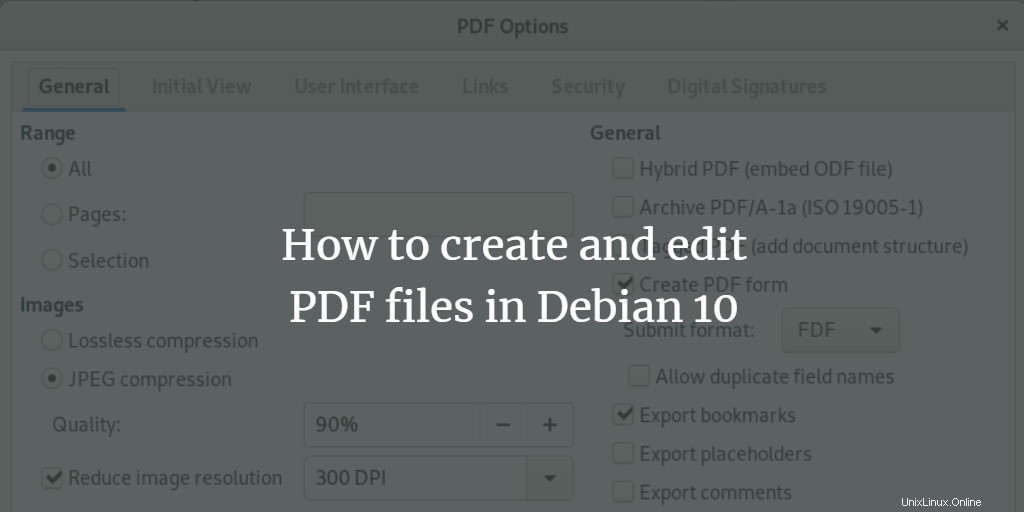
PDF o Portable Document Format è uno dei formati di file più diffusi e conosciuti utilizzati per leggere, stampare e scambiare documenti che non richiedono alcuna modifica. Tuttavia, a volte è necessario creare e modificare file PDF. Sfortunatamente, Linux non viene fornito con un editor PDF standard; tuttavia, puoi eseguire alcune modifiche di base con i prodotti LibreOffice, che sono ampiamente utilizzati per le applicazioni Word e fogli di calcolo.
In questo articolo spiegheremo come utilizzare i prodotti LibreOffice per creare un file PDF sotto Debian OS.
In questo articolo impareremo:
- Crea un file PDF
- Convertire un documento in PDF
- Modifica file PDF
Creazione/conversione PDF tramite LibreOffice Writer
Usando l'applicazione LibreOffice Writer, puoi esportare i tuoi documenti in un formato pdf. Ti consente di creare un nuovo documento PDF o convertire un documento già esistente in formato PDF. LibreOffice Writer fa parte della suite LibreOffice ed è per lo più incluso per impostazione predefinita in quasi tutte le distribuzioni Linux. Se manca dal tuo sistema, puoi installarlo facilmente da Debian Software Manager.
LibreOffice Writer può essere aperto tramite la barra di ricerca del programma di avvio delle applicazioni o direttamente dall'elenco delle applicazioni.
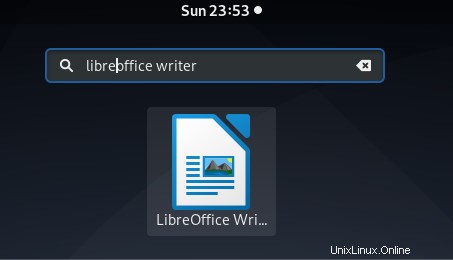
Per creare un nuovo PDF, crea un nuovo documento di testo come in qualsiasi elaboratore di testi. Inserisci il testo, la grafica o qualsiasi cosa desideri aggiungere nel tuo nuovo file PDF. Una volta terminata la modifica e la formattazione del testo, fai clic sull'icona Esporta come PDF sulla barra degli strumenti, come mostrato nella schermata seguente:
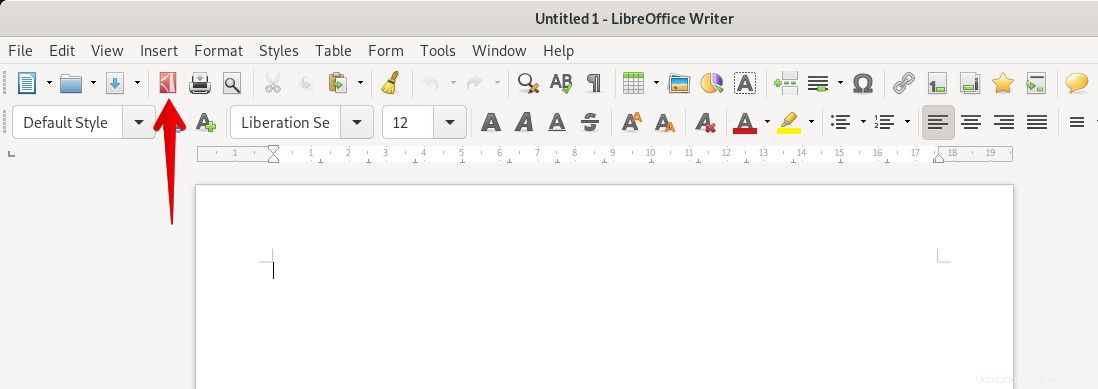
In alternativa, vai a File > Esporta come PDF utilizzando la barra dei menu in alto.
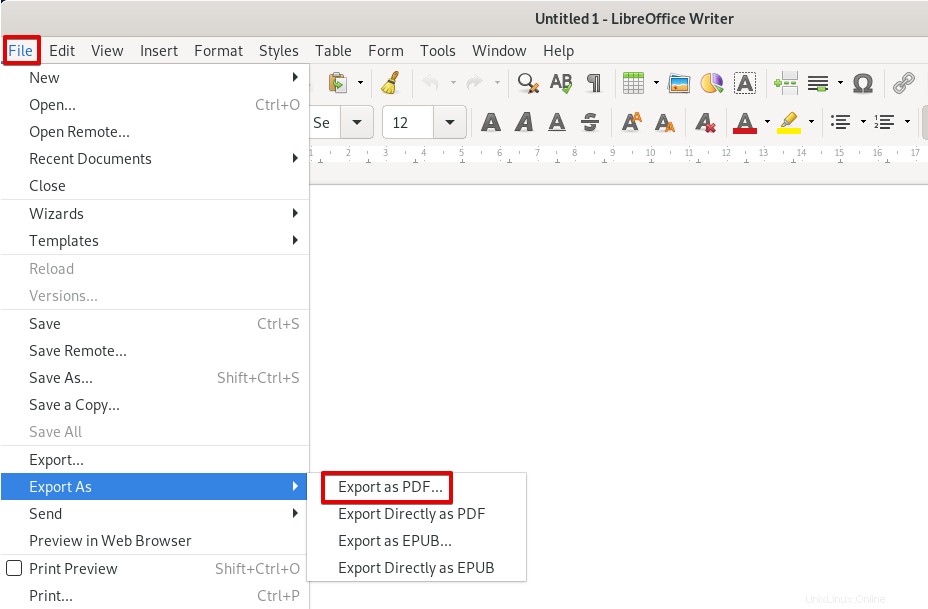
Il secondo metodo ti offre più scelte per creare il tuo file PDF. Configura le impostazioni richieste altrimenti lascia il valore predefinito e fai clic su Esporta pulsante.
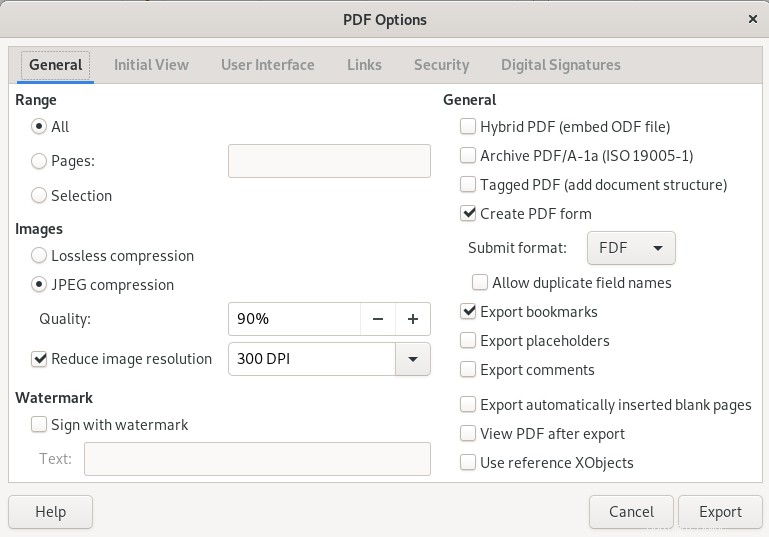
Modifica PDF tramite LibreOffice Draw
Con l'utilità LibreOffice Draw, puoi eseguire la modifica e la formattazione di base dei PDF. LibreOffice draw fa anche parte della suite LibreOffice che è installata per impostazione predefinita nella maggior parte delle distribuzioni Linux. Nel caso non sia presente nel tuo sistema, puoi installarlo da Debian Software Manager.
Per avviare il disegno di LibreOffice, premi il tasto super e cercalo digitando la sua parola chiave come segue:
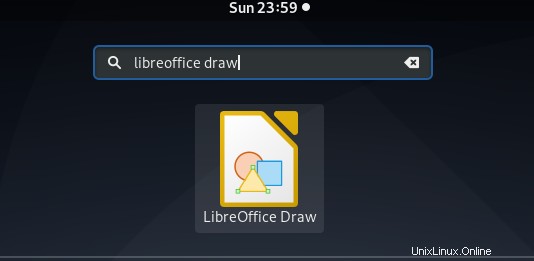
Da LibreOffice Draw, vai su File> Apri e sfoglia il file PDF che desideri modificare:
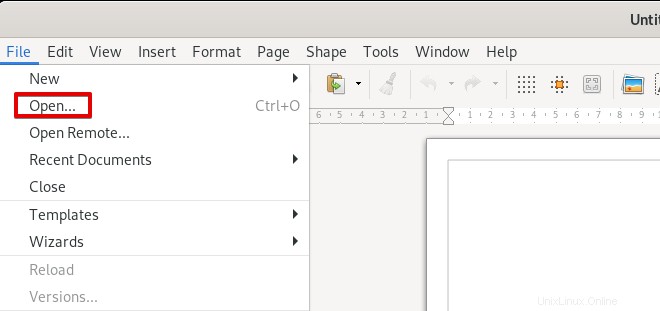
Fai clic sul testo o sull'immagine per modificare il documento. Se fai clic sul testo, verranno visualizzati gli strumenti di modifica del testo mentre se fai clic su un'immagine vengono visualizzati gli strumenti di modifica delle immagini.
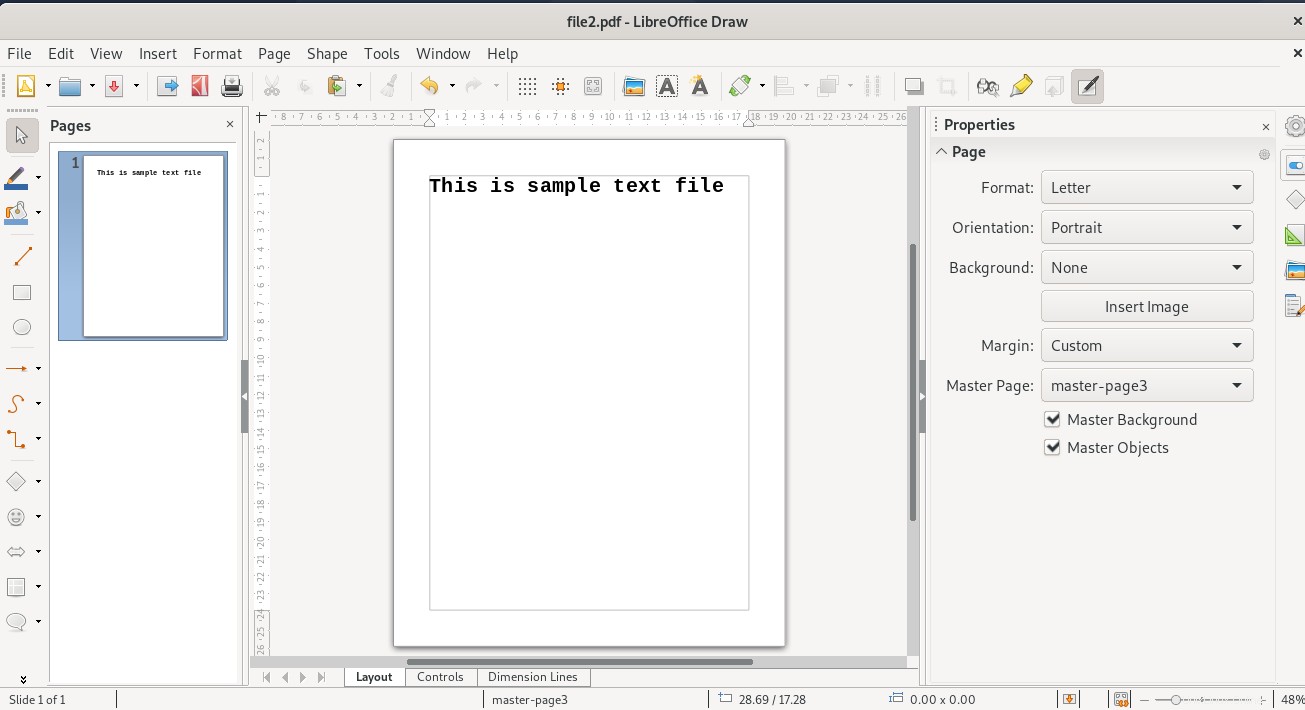
Una volta terminata la modifica, fai clic sull'icona PDF come mostrato nella schermata seguente.
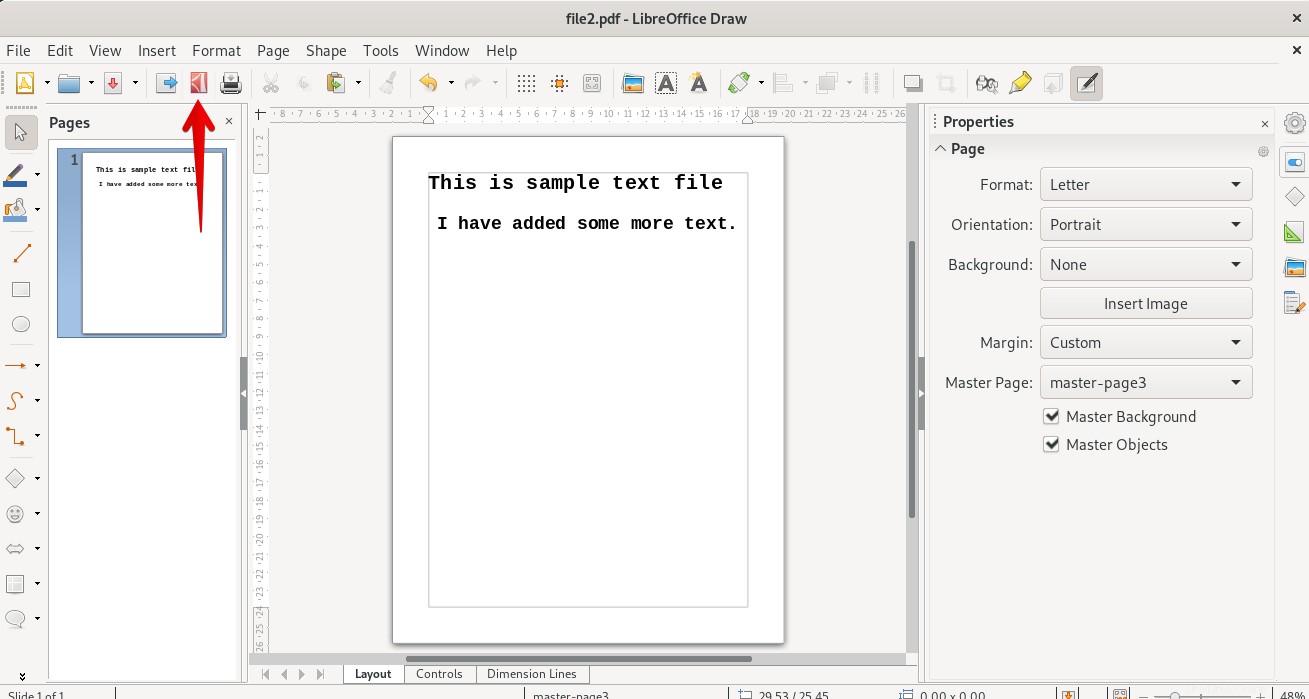
Scegli una posizione e assegna un nome al documento PDF. Quindi fai clic su Salva pulsante e il file modificato verrà salvato come PDF.
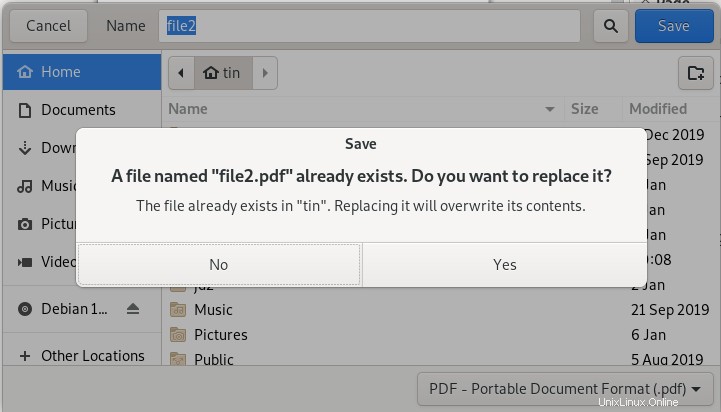
Non è necessario salvare il file quando viene visualizzato il seguente messaggio durante la chiusura del file. Premi il pulsante Non salvare pulsante per salvare il file come file PDF.
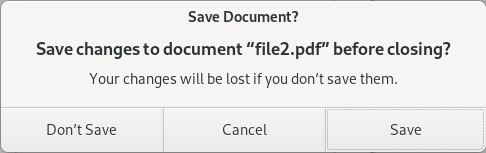
LibreOffice Writer e LibreOffice Draw forniscono un modo rapido e semplice per creare e modificare file PDF. Per la creazione e la modifica di file PDF di base, queste sono le opzioni più adatte. Tuttavia, per la modifica avanzata, dovrai utilizzare i prodotti Adobe.